Microsoft EntraID のアカウントで Microsoft Authenticator アプリでQRコードの再スキャンを要求された場合の対応手順を紹介します。
Microsoft Authenticator アプリでMicrosoft EntraID のアカウントに[操作が必要]のメッセージが表示されます。
詳細なメッセージには、QRコードの再スキャンが必要な旨が記載されています。
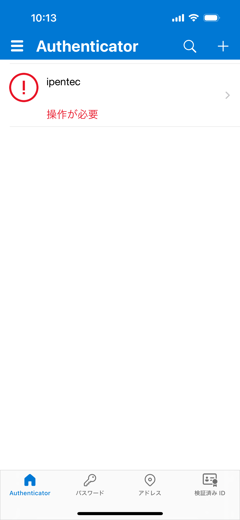
QRコードの再スキャンが必要なアカウントでMicrosoft 365にサインインします。
ページ右上のプロフィールのアイコンをクリックします。ポップアップメニューが表示されます。
メニューの[アカウントを表示]の項目をクリックします。
[マイアカウント]画面が表示されます。[セキュリティ情報]の項目をクリックします。
サインイン画面が再度表示されます。
ここで、Microsoft Authenticatorアプリの認証がありますが、アプリはQRコードスキャン待ち状態のため、利用できないです。
他の認証方法は表示されないため、ここでログインできない状態になります。
(こちらの記事で紹介した状態と同じ状況です。
この場合は一般利用者のアカウントであれば、管理者に多要素認証をリセットしてもらいます。
次のセクションの「QRコードの再スキャンが必要なアカウントでサインインできない場合」を参照してください。)
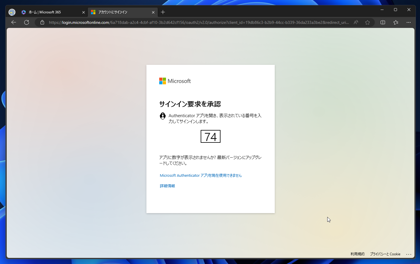
SMS認証や電話認証でサインインできた場合は、下図の画面が表示されます。
[+サインイン方法の追加]のボタンをタップします。
サインイン方法の追加ダイアログが表示されます。
[方法を選択します]のリストボックスから、[認証アプリ]を選択します。
Microsoft Authenticator アプリの設定画面が表示されますので、メッセージに従ってQRコードをスキャンして再設定できます。
[セキュリティ情報]を表示する際に2要素認証が発生してサインインできない場合の手順です。
管理者権限のある別のアカウントでMicrosoft 365にサインインします。
左側のツールバーの[管理]ボタンをクリックします。
Microsoft 365 管理センターの画面が表示されます。
左側のメニューの[ユーザー]の[アクティブなユーザー]の項目をクリックします。下図の画面に切り替わります。
問題が発生しているユーザーをクリックします。ウィンドウ右側にユーザー情報がスライドイン表示されます。
ページを下にスクロールし、[多要素認証]のカテゴリの[多要素認証の管理]の項目をクリックします。
多要素認証の設定画面が表示されます。
QRコードの再スキャンが必要なユーザーをクリックして選択します。右側のエリアの[ユーザー設定の管理]のリンクをクリックします。
[ユーザー設定の管理]のダイアログが表示されます。
[選択したユーザーについて連絡方法の再指定を必須にする]のチェックボックスをクリックし、チェックをつけます。
チェック後[保存]ボタンをクリックします。
ユーザー設定が更新されます。
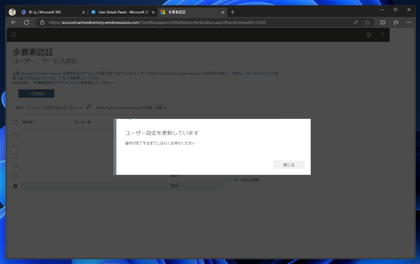
QRコードの再スキャンが必要なアカウントでサインインします。
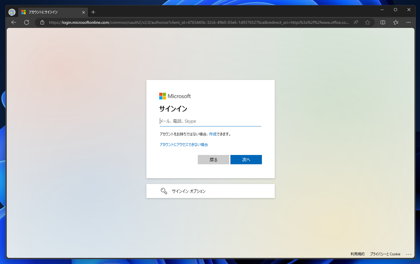
サインインできると、[アクションが必要]のダイアログが表示されます。
Microsoft Authenticator アプリの設定画面が表示されますので、メッセージに従ってQRコードをスキャンして再設定できます。
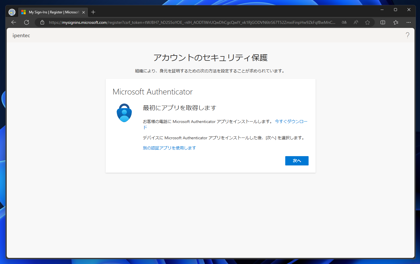
QRコードが表示されますので、Microsoft Authenticator アプリでスキャンします。
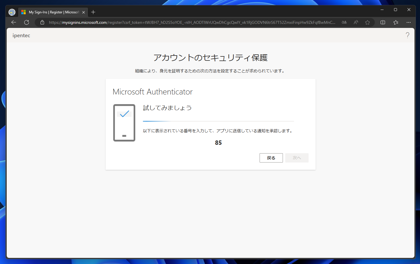
Microsoft Authenticator アプリの再設定ができました。
Microsoft 365にもログインできました。
アプリの表示も通常の表示になりました。
以上の手順で、Microsoft Authenticator アプリでQRコードの再スキャンを要求された場合の対応ができました。

